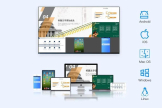让ipad变成你的电脑副屏(ipad怎么变成副屏)
1+1>2,让ipad变成你的电脑副屏

办公场景中,一台电脑拥有两个显示屏,在工作效率上将极大提升。不过除非专业用户,普通办公室给每个人配上两台显示器,显得过于奢侈了,因此,利用好手头的设备,打造双屏办公,便节省许多。
普通家庭用户中,电脑、手机、平板都拥有的也不少,在打造双屏办公过程中,不添加设备,则平板是最佳副屏选择,比起手机更适合。
连接平板与电脑有两种方式,无线和有线,在我看来,无线意义并不大,毕竟办公桌面也不宽阔,而有线在信号传输与设置难易上,有天然优势。尝试过无线连接,基本都要求电脑与平板处于同一网段,对一般电脑小白而言,难以理解更难设置,同时连接之后延迟较多。而有线,几乎零延迟,几乎是傻瓜设置,软件装好,边一连,就OK。
所以我的选择是有线连接方式。

教师备课,主屏上编辑PPT课件,副屏上显示教材电子版或参考网页,不再需要将某个窗口最小化再最大化,同时两块屏幕,让可视面积更大,有利于信息的获取。
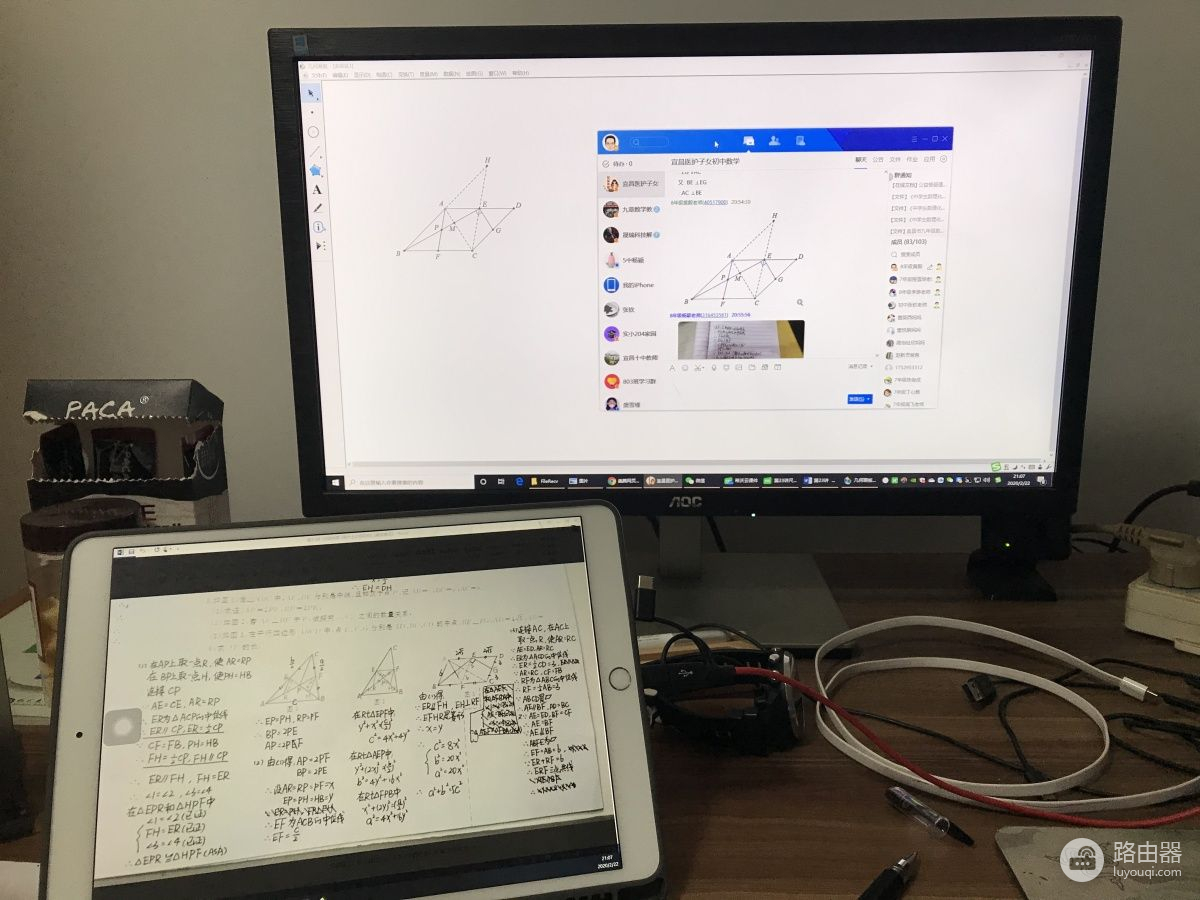
尤其是在网络答疑时,一边要看学生提的问题,通常是群聊中的图片,另一边还要用几何画板作图以便给出规范作答,使用两块屏幕,绝对是利器!
达到以上效果的硬件设备是台式电脑一部,安装有windows10系统,各种基本接口都具备,平板采用ipad,用苹果原装电源线效果当然最好,没有的话,兼容性也行,图中红色电源线就是兼容线,并无不适,一头插ipad充电口,另一头接电脑上的USB3.0接口。
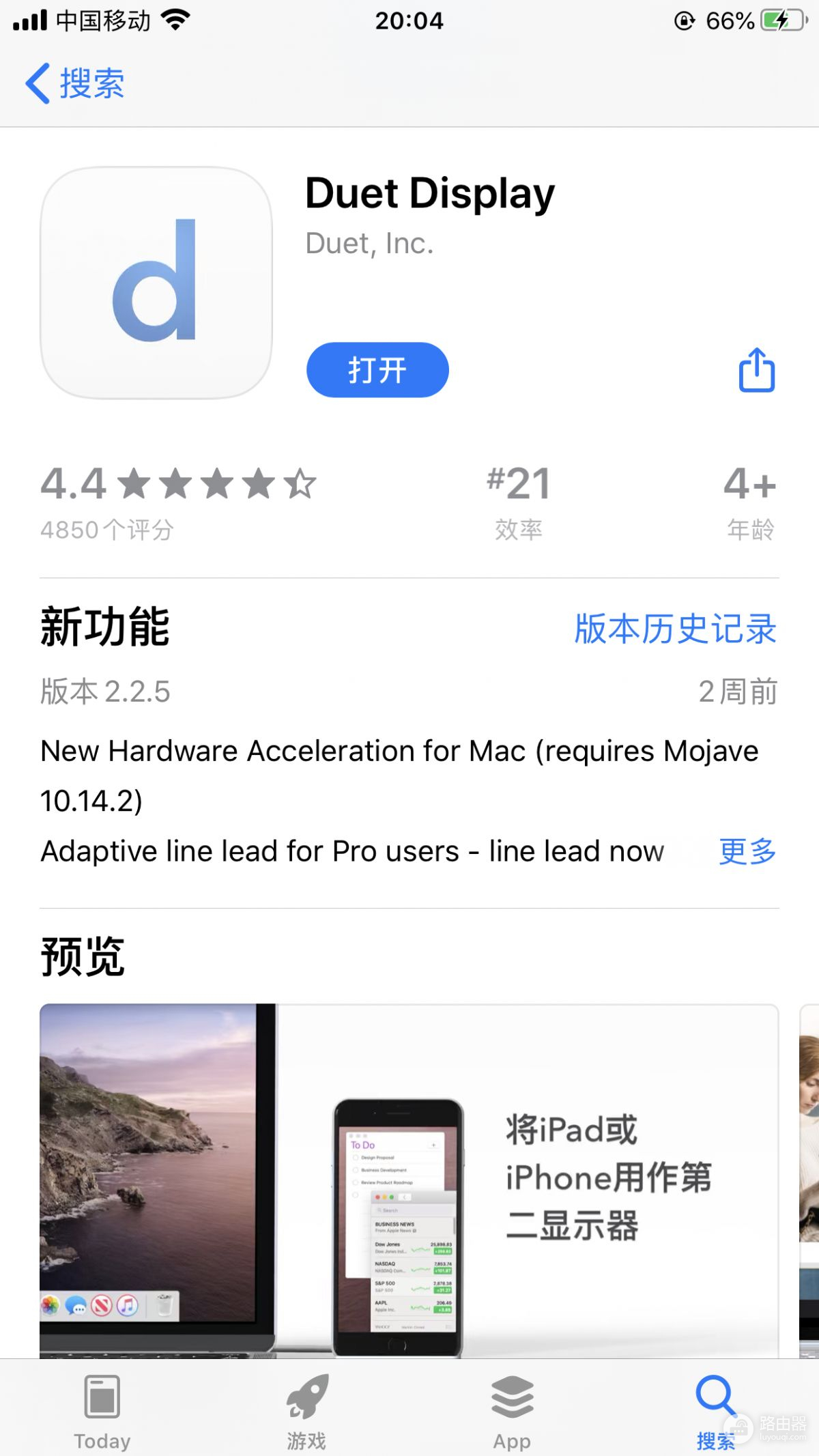
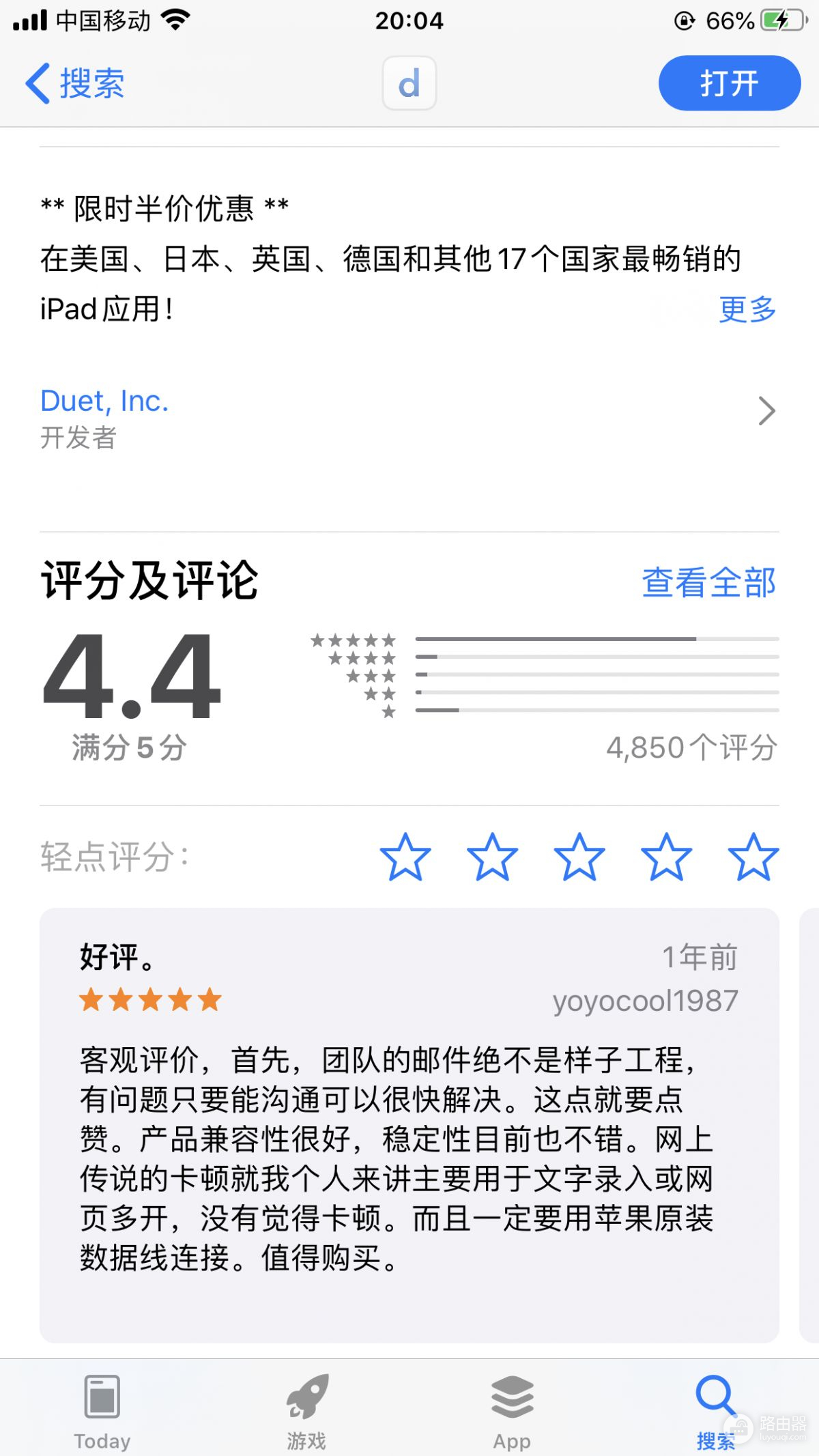
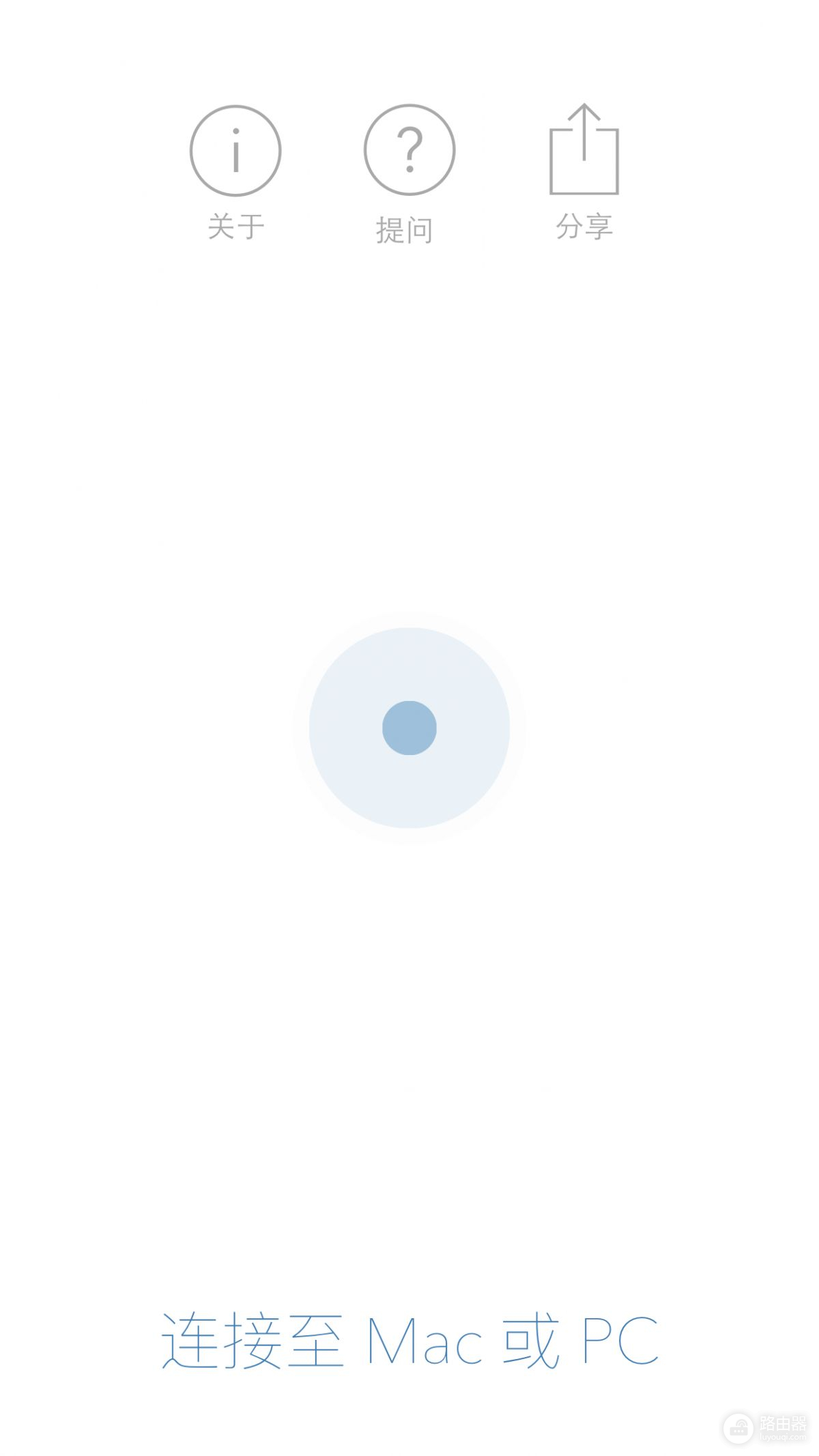
在苹果商店搜索duet即可找到该软件,记得一定往下翻翻介绍哦!
为什么呢?因为这是一款付费软件!我在下载时恰好是限时半价,它多数时候也就是这个价,68元,至少比一台显示器便宜,甚至比一根苹果原装线便宜,所以还是买了吧!
平板上或手机上安装完就是这个界面,你什么也不用干,等着电脑端也安装同样的软件,下载windows版至台式电脑上,安装。
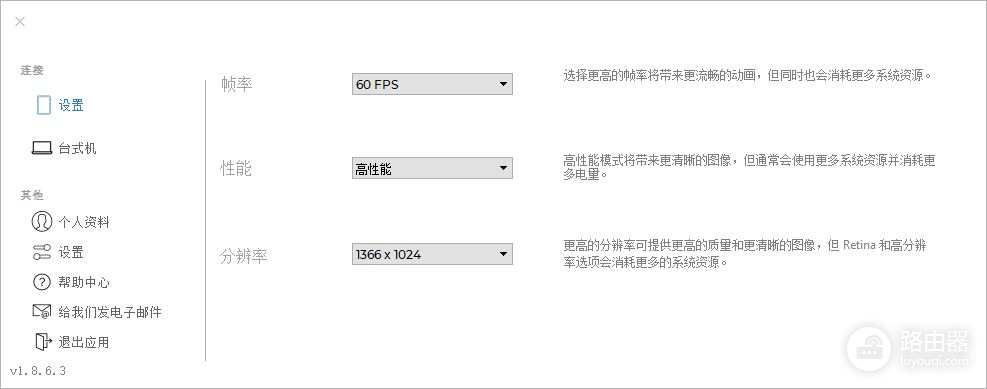
电脑上安装完是这样的界面,其实它根本不会出现,我是特意把它从右下角点出来看看的,什么设置选项都没动,然后它们就开始连接,稍等一会,连接就成功了,之所以选择在USB3.0接口,因为速度快,2.0也差不多。这款软件其实也支持无线连接,实在找不到电源线,也能凑和用上,实在没必要再安装一款无线连接软件,它已经做得很好了。
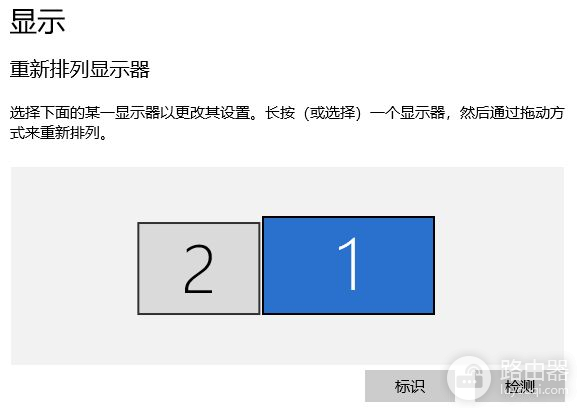
在windows10系统设置-显示下,已经可以看到两台显示器了,左右可以拖动修改,喜欢主屏在右,副屏在左便如上图所示,否则可自己改。
接下来说一点很重要的体验,一定要记住,你的副屏是触摸屏,不需要鼠标在上面点击拖动网页,当然你非用也行,同时也顺便解决了老师在网络教学中没有手写板的难题,这么大块触摸屏,还不够你手写的吗?
好了,一切就绪!开启你的高效办公吧!